Rumah >Tutorial sistem >Siri Windows >Bagaimana untuk menetapkan pusat kawalan mangkin
Bagaimana untuk menetapkan pusat kawalan mangkin
- DDDasal
- 2024-06-24 14:40:421310semak imbas
Artikel ini menyediakan arahan langkah demi langkah tentang memasang, mengkonfigurasi dan menyelesaikan masalah Pusat Kawalan Catalyst, sebuah utiliti perisian yang dibangunkan oleh AMD untuk mengoptimumkan prestasi kad grafik berdasarkan teknologi AMD Radeon.
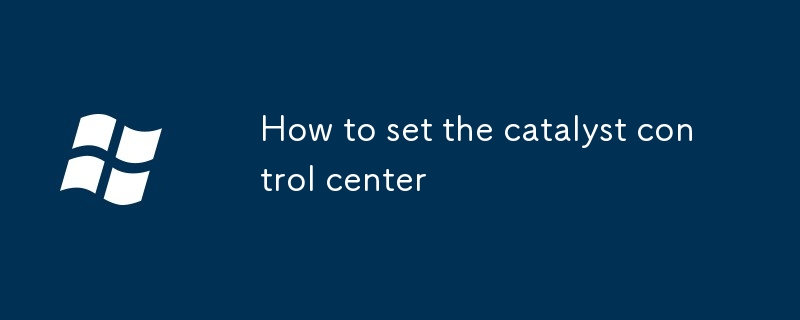
Bagaimana untuk memasang Pusat Kawalan Catalyst?
Untuk memasang Pusat Kawalan Catalyst, ikut langkah berikut:
- Muat turun versi terkini Pusat Kawalan Catalyst daripada tapak web AMD.
- Jalankan fail yang dimuat turun dan ikuti pada skrin arahan.
- Setelah pemasangan selesai, mulakan semula komputer anda.
Bagaimana untuk mengkonfigurasi Pusat Kawalan Catalyst untuk prestasi optimum?
Untuk mengkonfigurasi Pusat Kawalan Catalyst untuk prestasi optimum, ikuti langkah berikut:
- Buka Pusat Kawalan Catalyst.
- Klik pada tab "Prestasi".
- Pilih tab tetapan "Umum".
- Tetapkan "Profil Grafik" kepada "Prestasi Tinggi".
- Tetapkan tetapan "Anti-Aliasing" kepada "Aplikasi Dikawal".
- Tetapkan tetapan "Penapisan Anisotropik" kepada "Application Controlled".
- Tetapkan tetapan "Kualiti Penapisan Tekstur" kepada "Tinggi".
- Tetapkan tetapan "Shader Cache" kepada "Didayakan".
- Klik pada butang "Guna".
Bagaimana untuk menyelesaikan masalah dengan Pusat Kawalan Catalyst?
Jika anda menghadapi masalah dengan Pusat Kawalan Catalyst, cuba langkah penyelesaian masalah berikut:
- Mulakan semula komputer anda.
- Pasang semula Pusat Kawalan Catalyst.
- Semak kemas kini pada Pusat Kawalan Catalyst.
- Semak kemas kini pada pemacu grafik anda.
- Hubungi sokongan pelanggan AMD.
Atas ialah kandungan terperinci Bagaimana untuk menetapkan pusat kawalan mangkin. Untuk maklumat lanjut, sila ikut artikel berkaitan lain di laman web China PHP!
Artikel berkaitan
Lihat lagi- Bagaimana untuk menyelesaikan masalah desktop Windows 7 berputar 90 darjah
- Bagaimana untuk menamatkan proses berjalan secara paksa dalam Win7
- Versi pratonton Win11 Build 25336.1010 dikeluarkan hari ini: digunakan terutamanya untuk menguji saluran paip operasi dan penyelenggaraan
- Pratonton Win11 Beta Bina 22621.1610/22624.1610 dikeluarkan hari ini (termasuk kemas kini KB5025299)
- Pengecaman cap jari tidak boleh digunakan pada komputer ASUS Bagaimana untuk menambah cap jari? Petua untuk menambah cap jari pada komputer ASUS

